なぜSpotifyが止まる?10の対処法を紹介【2025最新】
Spotifyを利用していると、プレミアムユーザーでも無料ユーザーでも、Line、Insatgramとか他のアプリ開いたとき「Spotifyが途中で止まる」問題に直面するかもしれません。この問題を解決しようとさまざまな方法を試しても、うまくいかないこともあるでしょう。Spotifyに詳しくない場合、「Spotifyが勝手に止まる」問題を解決することはさらに難しいかもしれません。
それでは、なぜSpotifyの音楽が急に止まるのでしょうか?もしあなたもこの問題に悩まされているなら、本記事を読み進めて、10解決方法を見つけてください。
・Spotifyが勝手に止まる- 最も一般的な原因
「Spotifyが途中で止まる」問題の背後には次のような原因が考えられます。
Spotifyが止まる原因
- 低電力モード
- 破損したキャッシュファイル
- 別のユーザーがあなたのアカウントでログインしている
- 不安定なインターネット接続
- 不安定なBluetooth接続
- 古いSpotifyバージョン
- サーバーのクラッシュとアプリのバグ
- 広告
・Spotifyが止まるの修正方法10選
「SpotifyがIOS・PCで止まる」という問題に適切な対処法を探している場合、以下に10つの究極の解決策をご説明します。
1. 低電力モードをオフにする
低電力モードをオンにすることも「SpotifyがAndroidまたはiPhoneで途中で止まる」という問題の原因となります。したがって、問題を修正するには低電力モードをオフにする必要があります。iPhoneの設定に移動し、「バッテリー」をクリックします。そして、低電力モードを無効にします。
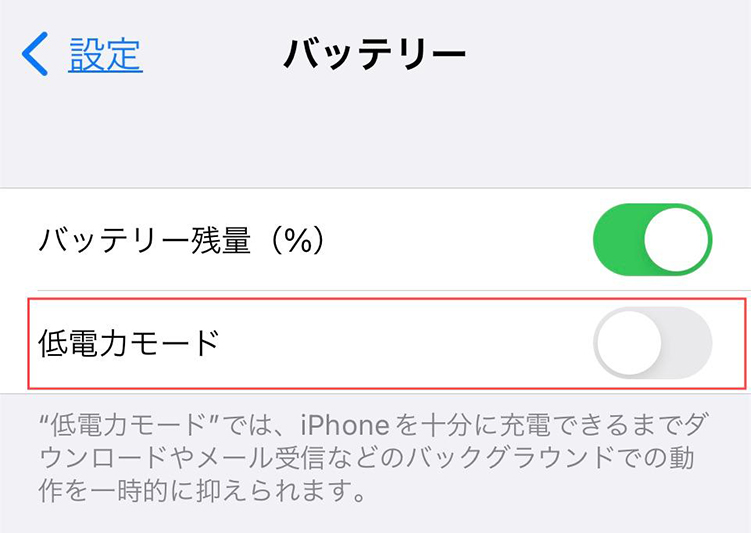
2. Spotifyの曲をオフラインモードで再生する
Spotifyの曲をオンラインで聴く際に問題が発生する場合、曲をオフラインで再生することで問題を解消できます。 以下にその方法を示します。
-
ステップ 1.ダウンロードしたいSpotifyのポッドキャストまたは曲を選択します。
-
ステップ 2.曲を「いいねした曲」プレイリストにダウンロードするため、ハートアイコンをクリックします。

3. Spotifyアカウントからログアウトする
別の人があなたのSpotifyアカウントでログインしていない場合でも、他のデバイスでSpotifyの音楽が再生されることがあると、「なぜSpotifyが途中で止まるのか」という問題の原因になる可能性があります。そのため、問題を確認するためにすべてのデバイスからSpotifyアカウントをログアウトする必要があります。
-
ステップ 1.Spotifyを起動し、プロフィール写真アイコンをタップします。

-
ステップ 2.アカウントアイコンをクリックし、新しいページに移動します。すべてのデバイスからログアウトするには、「どこからでもサインアウト」をタップします。

4. バックグラウンドアプリの更新をオンにする
バックグラウンドアプリの更新アイコンをオフにしている場合、「なぜスボティファイが止まるのか」という問題が発生する可能性があります。したがって、不便を避けるためにバックグラウンドアプリの更新をオンにする必要があります。
ステップ 1.iPhoneの設定を起動し、「一般」>>「Appのバックグラウンドアプリ更新」をタップします。

-
ステップ 2.「Appのバックグラウンドアプリ更新」を選択し、「WLANとモバイルデータ通信」をタップします。

5. Spotifyキャッシュを削除する
Spotifyキャッシュを削除することで、「Spotifyの音楽が止まる」という問題を解決するのに役立つかもしれません。PCでSpotifyキャッシュを削除する方法については、以下のガイドに従ってください。
-
ステップ 1.アプリを起動し、プロフィール写真アイコンの「設定」をタップします。
-
ステップ 2.「キャッシュ」の隣にある「キャッシュを削除」をクリックして削除を実行します。

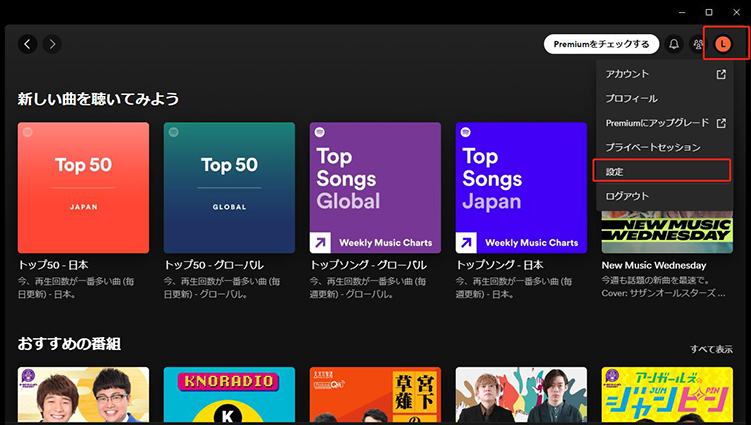
6. ストレージを解放する
Spotifyの音楽をスマホで聴く際に、Spotifyの音楽をダウンロードするのが好きであれば、ストレージが不足してSpotifyがクラッシュする可能性があります。したがって、問題に対処するためにスマホのストレージを確認し、不要なアプリやファイルを削除することがおすすめです。
7. Spotifyアプリを強制終了する
何もうまくいかず、「スポティファイが止まる」という問題に苦しんでいる場合、Spotifyアプリを強制終了することで問題を解決できるかもしれません。 以下にその方法を示します。
-
ステップ 1.Ctrl+Shift+Escを押してタスクマネージャーを起動します。
-
ステップ 2.今、すべてのアプリはバックグラウンドで異なる操作を行います。
-
ステップ 3.Spotifyを右クリックして「タスクの終了」をタップします。

8. インターネット接続を確認する
「Spotifyが途中で止まる」という問題の別の原因は、弱いまたは不安定なインターネット接続です。
Spotifyの曲をオンラインで聴く際に問題が発生しないようにするには、高速なインターネット接続を維持することが常に便利です。iPhoneまたはAndroidの設定に移動し、WiFi接続が適切に接続されていることを確認し、WiFiがうまく動作しない場合は携帯データネットワークに切り替えてみてください。
9. Spotifyアプリを再起動する
「なぜSpotifyが止まるのか」という問題を修正するための最も簡単で効果的な方法の一つは、Spotifyアプリを再起動することです。これにより、問題に対するソフトウェアの問題を排除できるかもしれません。
10. ハードウェアアクセラレーションをオフにする
デフォルトで有効になっているハードウェアアクセラレーション機能は、PCのパフォーマンスを向上させるためのものです。ただし、この機能は「Spotifyが止まる」という問題の中心となる場合もあります。したがって、ハードウェアアクセラレーション機能をオフにすることで問題を解決するかもしれません。 以下にその方法を示します。
-
ステップ 1.Spotifyアプリを起動し、右上のプロフィールアイコンをクリックし、「設定」を選択します。

-
ステップ 2.設定画面を下にスクロールし、互換性性にある「ハードウェアアクセラレーションを有効化にする」の項目を探し、スイッチをオフにします。

【お見逃しなく!PC/Mac対応!】動画・音声をMP3に変換ツール
HitPaw Univdは、音楽や動画ファイルを簡単にMP3形式に変換することができる強力なツールです。このソフトウェアは、インターフェースがシンプルで初心者でも簡単に使用でき、どんな動画でも音声を取り出してMP3に変換できます。
HitPaw Univdの特徴
HitPaw Univd - Windows&Mac両対応のオールインワン動画ソリューション
セキュリティ検証済み|254,145人がダウンロードしました。
- 高速変換:動画や音声ファイルを高速で変換を行い、大量のファイルも短時間で処理することができます。
- 高音質のMP3変換:変換後のMP3ファイルは、音質を損なうことなく、元の音声品質をそのまま保持します。
- 多様なフォーマットに対応:MP4、AVI、MKV、MOVなど、さまざまな動画・音声形式をMP3に変換可能。
- 簡単な操作:直感的なインターフェースで、わずかな手順でMP3への変換が完了します。特別な技術的な知識は不要です。
セキュリティ検証済み|254,145人がダウンロードしました。
HitPaw Univdを使用すると、音楽やポッドキャストの収集、動画から音声の抽出などが簡単に行え、あなたのデバイスでMP3形式で保存しておくことができます。
HitPaw Univdの使用方法
ステップ 1. HitPaw UnVidをインストールします:ソフトウェアをコンピューターにダウンロードしてインストールします。 「コンバーター」タブを開き、「ファイルを添付」ボタンをクリックしてファイルをインポートします。

ステップ 2. 「MP3」フォーマットを選び、「変換」または「一括変換」ボタンをタップして、希望する動画形式を選択してください。

ステップ 3. 「変換」ボタンをクリックして変換を開始します。変換が完了したら、「変換済み」タブで変換された動画にアクセスして、保存先を指定してファイルを保存します。

簡単なステップで、お好みの音楽や動画をMP3形式で手軽に保存できます。
・スポティファイが止まる問題に関するよくある質問
Q1. なぜSpotifyの音が途中で止まるのですか?
A1. ネットワーク接続の不安定さ、アプリのバグ、キャッシュの問題、他のアプリの干渉、またはデバイスの設定が原因である可能性があります。
Q2. iPhoneでSpotifyのバックグラウンド再生が止まってしまうのはどうしますか?
A2. バックグラウンドアプリの更新をオフになっているかもしれません。解決策:1.iPhoneの設定を起動し、「一般」>>「Appのバックグラウンドアプリ更新」をタップします。2.「Appのバックグラウンドアプリ更新」を選択し、「WLANとモバイルデータ通信」をタップします。
Q3. オフラインモードにしてSpotify再生が止まる場合、どうすればよいですか?
A3. オフラインモードにしている場合、ダウンロードした曲が正しく保存されているか確認してください。必要に応じて再ダウンロードしてみてください。
・まとめ
Spotifyの音楽が急に止まる問題は、端末の低電力設定が主な原因ですが、アプリの設定変更やキャッシュデータの削除で改善できるケースがほとんどです。本記事では、Spotifyが止まるの原因に対する素晴らしい10解決方法を紹介してきました。 また、HitPaw Univdを使ってお気に入りの動画や音楽をMP3形式で保存しておけば、通信状況に左右されず高音質で安定した再生を実現できます。
バックグラウンド再生機能を活用すれば、スマホの画面をオフにしたままでも音楽を楽しめるため、家事や通勤や運動などで手が塞がっている状況でも、操作を気にせず音楽を継続再生したい方に最適です。



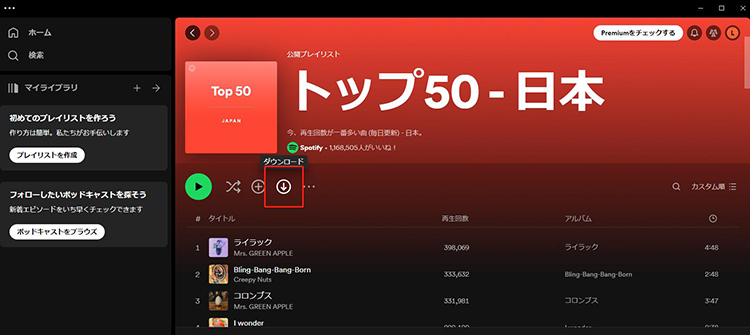
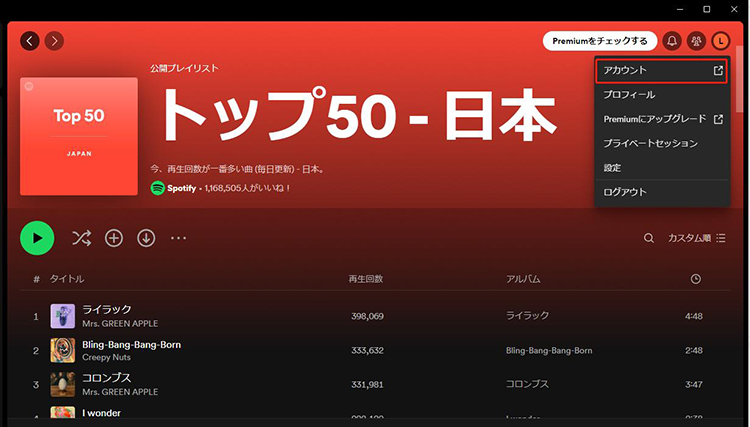
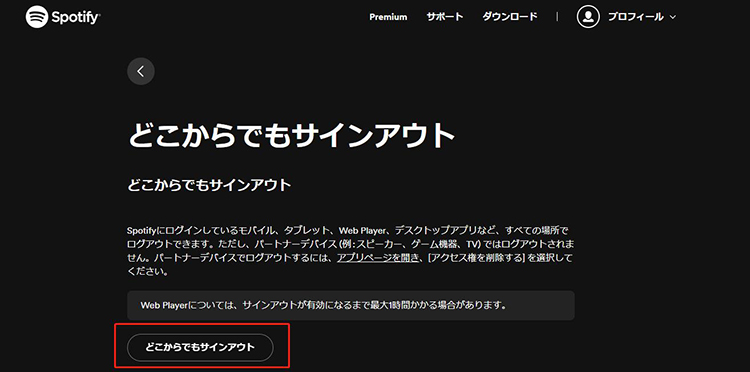
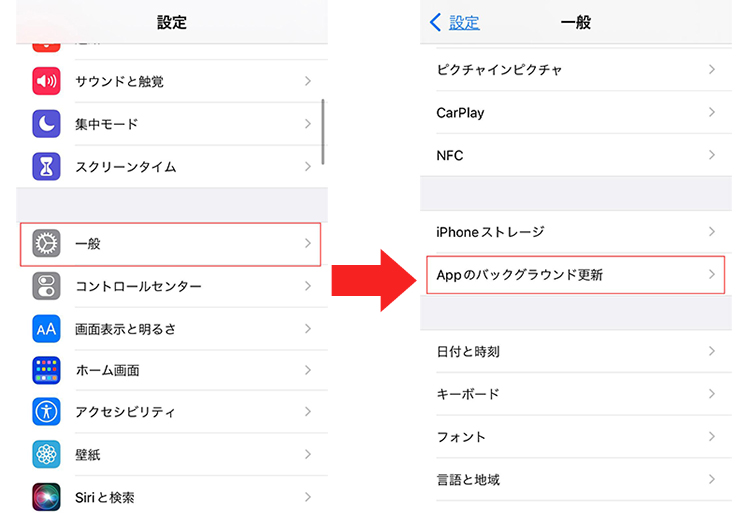
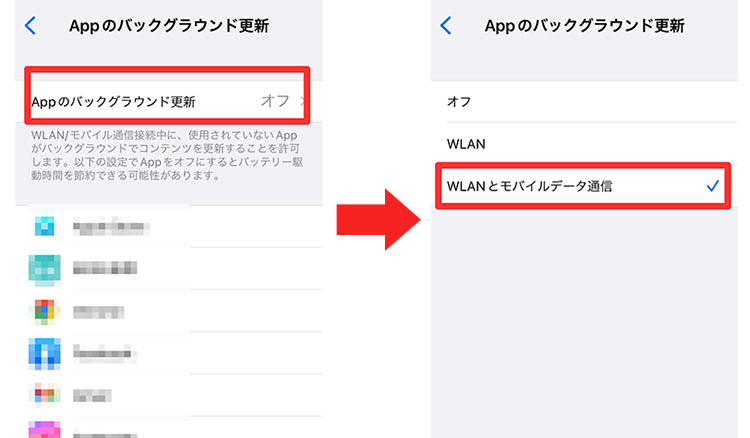
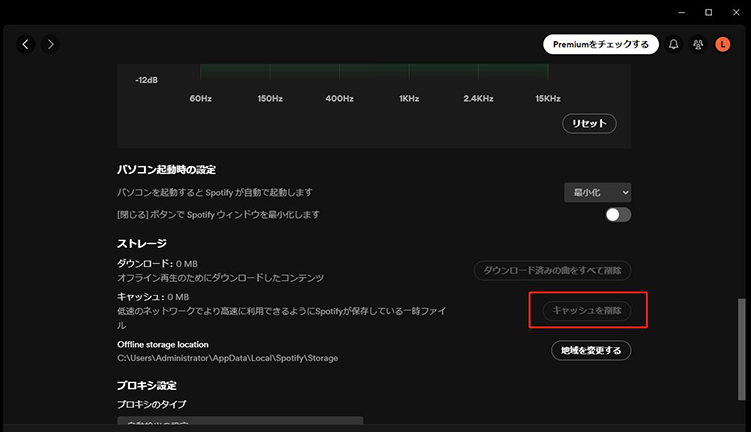
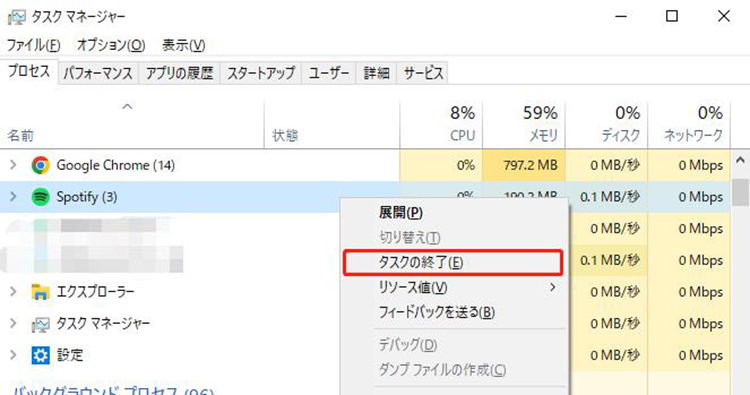
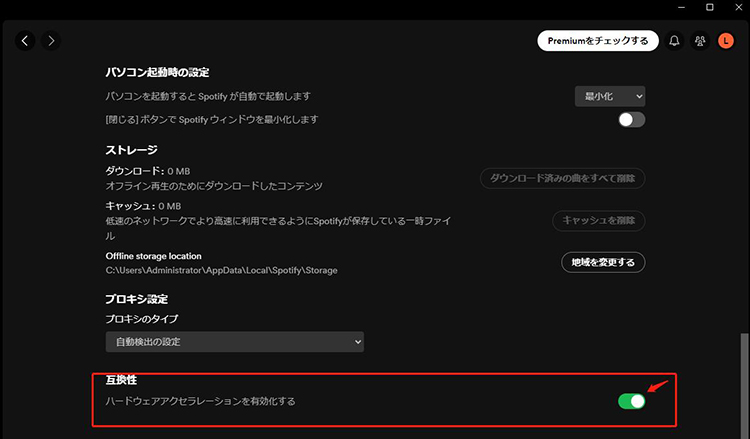






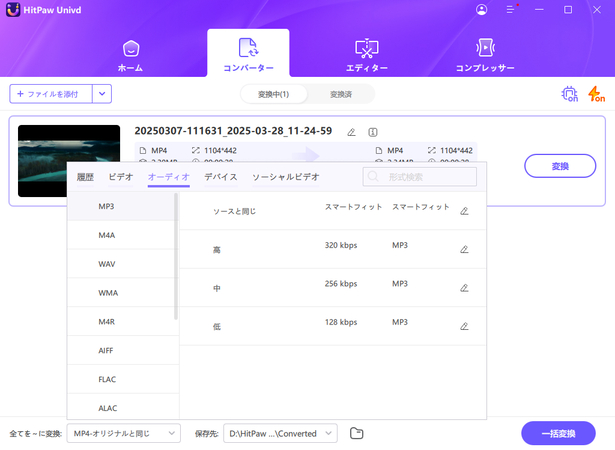



 HitPaw Voice Changer
HitPaw Voice Changer  HitPaw Video Enhancer
HitPaw Video Enhancer
この記事をシェアする:
「評価」をお選びください:
松井祐介
編集長
フリーランスとして5年以上働いています。新しいことや最新の知識を見つけたときは、いつも感動します。人生は無限だと思いますが、私はその無限を知りません。
すべての記事を表示コメントを書く
製品また記事に関するコメントを書きましょう。